- Հեղինակ Abigail Brown [email protected].
- Public 2023-12-17 06:51.
- Վերջին փոփոխված 2025-01-24 12:12.
Ինչ իմանալ
- Սկավառակի մեջ դատարկ սկավառակ դրեք: Աջ սեղմեք կամ հպեք և պահեք ISO ֆայլը: Ընտրեք Վառել սկավառակի պատկեր.
- Ընտրեք ճիշտ այրիչը Սկավառակի այրիչ բացվող ընտրացանկից: Սովորաբար դա «D:» սկավառակն է։
- Ընտրեք Burn: Երբ սկավառակը դուրս է գալիս սկավառակից, փակեք պատուհանը:
Այս հոդվածը բացատրում է, թե ինչպես կարելի է այրել ISO ֆայլը DVD, CD կամ BD-ում Windows 11, Windows 10, Windows 8 կամ Windows 7: Այն նաև ներառում է տեղեկատվություն Windows-ի հին տարբերակներում IOS ֆայլը այրելու մասին:.
Ինչպես այրել ISO պատկերի ֆայլը DVD-ում
ISO ֆայլը ներբեռնելուց հետո դուք պետք է այն գրեք սկավառակի վրա (կամ USB կրիչի վրա): Գործընթացը տարբերվում է ֆայլը սկավառակի վրա պատճենելուց: Այնուամենայնիվ, Windows 11-ը, Windows 10-ը, Windows 8-ը և Windows 7-ը ներառում են ներկառուցված ISO այրիչ գործիք, որը հեշտացնում է դա: Այս գործընթացը աշխատում է DVD-ների, CD-ների կամ BD-ների համար:
-
Համոզվեք, որ ձեր սկավառակի սկավառակում դատարկ սկավառակ կա:
Քանի դեռ ձեր օպտիկական սկավառակն այն աջակցում է, այս սկավառակը կարող է լինել դատարկ DVD, CD կամ BD:
Օգտագործեք հնարավորինս փոքր չափի սկավառակը, քանի որ ISO ֆայլով այրված սկավառակը հաճախ չի կարող օգտագործվել այլ նպատակների համար: Օրինակ, եթե ISO ֆայլը, որը դուք օգտագործում եք, ընդամենը 125 ՄԲ է, մի օգտագործեք DVD կամ BD, եթե հասանելի եք ավելի քիչ թանկ դատարկ CD:
Տե՛ս Օպտիկական պահեստավորման տեսակների այս ակնարկը լրացուցիչ տեղեկությունների համար, թե որքան տվյալներ կարող են պարունակել որոշակի տեսակի սկավառակներ:
-
Աջ սեղմեք կամ հպեք և պահեք ISO ֆայլը և այնուհետև ընտրեք Burn disc image՝ Windows Disc Image Burner պատուհանը բացելու համար:
Եթե օգտագործում եք Windows 7, կարող եք պարզապես կրկնակի սեղմել ISO ֆայլի վրա: Windows 11, 10 կամ 8-ում ISO-ի կրկնակի սեղմումը կամ կրկնակի հպումը ֆայլը կտեղադրի որպես վիրտուալ սկավառակ:
-
Ընտրեք ճիշտ CD, DVD կամ BD այրիչը Սկավառակի այրիչից. բացվող ընտրացանկից:

Image Չնայած ոչ միշտ, սովորաբար կա միայն մեկ տարբերակ՝ «D:» դրայվը:
-
Ընտրեք Burn՝ ISO պատկերը սկավառակի վրա գրելու համար:
ISO ֆայլը այրելու համար պահանջվող ժամանակը կախված է ինչպես ISO ֆայլի չափից, այնպես էլ ձեր սկավառակի այրիչի արագությունից, այնպես որ դրա ավարտը կարող է տևել մի քանի վայրկյանից մինչև մի քանի րոպե:

Image Դուք կարող եք կամայականորեն նշել «Ստուգեք սկավառակը այրվելուց հետո» վանդակը, նախքան ISO պատկերն այրելը:Սա օգտակար է, եթե տվյալների ամբողջականությունը կարևոր է, օրինակ, եթե դուք այրում եք որոնվածը սկավառակի վրա: Լավ բացատրություն կա, թե ինչ է դա նշանակում How-To-Geek-ում:
-
Երբ այրումն ավարտվի, սկավառակը դուրս կգա սկավառակի սկավառակից, և «Կարգավիճակի» նկարագրության մեջ գրված կլինի «Սկավառակի պատկերը հաջողությամբ այրվել է սկավառակի վրա»:

Image - Այժմ կարող եք փակել պատուհանը և օգտագործել ISO-file-turned-disc-ը այն ամենի համար, ինչի համար դա անհրաժեշտ է:
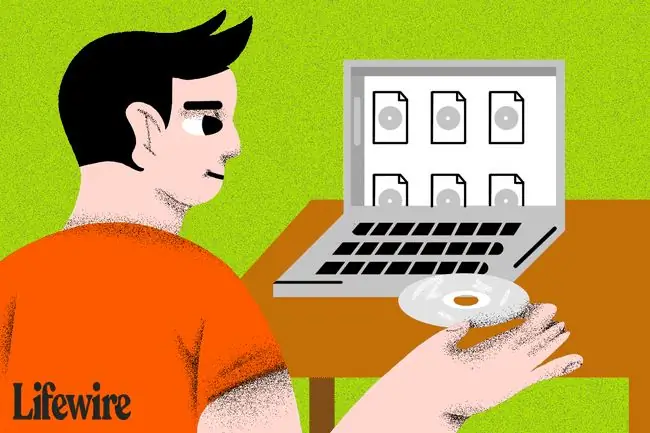
Եթե դիտեք սկավառակի բովանդակությունը, կարող եք նկատել բազմաթիվ ֆայլեր և թղթապանակներ: Այսպիսով, ի՞նչ եղավ ISO ֆայլի հետ: ISO ֆայլը սկավառակի միայն մեկ ֆայլի ներկայացումն է: Այդ ISO ֆայլը պարունակում էր տեղեկատվությունը բոլոր այն ֆայլերի համար, որոնք այժմ տեսնում եք սկավառակի վրա:
Ինչպես այրել ISO ֆայլը DVD-ում անվճար ISO այրիչով
Ներկառուցված Windows Disc Image Burner գործիքը հասանելի չէ Windows Vista-ում կամ Windows XP-ում, այնպես որ դուք պետք է օգտագործեք երրորդ կողմի ծրագիր՝ ISO ֆայլը սկավառակի վրա այրելու համար:
Ահա, թե ինչպես դա անել Free ISO Burner կոչվող հավելվածով.
Free ISO Burner-ի վեբկայքում նշվում է, որ այն աշխատում է Windows 10, 8, 7, Vista և XP օպերացիոն համակարգերում և կտեղադրի ISO պատկերի ֆայլը գոյություն ունեցող տարբեր տեսակի DVD, BD և CD սկավառակների վրա:
Նախընտրում եք սքրինշոթե՞րը: Փորձեք ISO ֆայլը այրելու մեր քայլ առ քայլ ուղեցույցը՝ ամբողջական զննելու համար:
-
Ներբեռնեք անվճար ISO Burner-ը, միանգամայն անվճար ծրագիր, որն այրում է միայն ISO ֆայլերը՝ դարձնելով այն իսկապես հեշտ օգտագործման համար:
Free ISO Burner-ը լիովին անվճար է և լիովին ֆունկցիոնալ: Այնուամենայնիվ, նրանց ներբեռնման էջը (հյուրընկալվում է SoftSea.com-ի կողմից) մի փոքր բարդ է: Թույլ մի տվեք, որ նրանց գովազդները ձեզ հիմարացնեն՝ այլ բան ներբեռնելու համար: Մանրամասների համար տես մեր ձեռնարկի 2-րդ քայլի նախազգուշացումը:
Եթե նախընտրում եք ընտրել ISO այրիչի այլ գործիք, տեսեք էջի ներքևի առաջարկությունները: Իհարկե, եթե դուք դա անեք, ստորև ներկայացված հրահանգները, որոնք վերաբերում են Free ISO Burner-ին, ճշգրիտ չեն կիրառվի:
-
Կրկնակի սեղմեք կամ կրկնակի հպեք FreeISOBurner ֆայլի վրա, որը հենց նոր եք ներբեռնել: Free ISO Burner ծրագիրը կսկսվի:
Free ISO Burner-ը ինքնուրույն ծրագիր է, այսինքն՝ այն չի տեղադրվում, այն պարզապես աշխատում է: Սա ևս մեկ պատճառ է, թե ինչու մենք գերադասում ենք այս ISO այրիչը, քան մյուսները, որոնք ունեն հսկայական տեղադրումներ:
- Տեղադրեք դատարկ սկավառակ ձեր սկավառակում:
- Ընտրեք Open ծրագրի պատուհանի վերևի մոտ գտնվող դատարկ տեքստային տուփի կողքին:
-
Գտեք և ընտրեք ISO ֆայլը, որը ցանկանում եք գրել դատարկ սկավառակի վրա, և հաստատելու համար ընտրեք Open:

Image -
Ստուգեք, որ Drive-ի տակ գտնվող տարբերակը իրականում այն օպտիկական սկավառակն է, որի մեջ դրել եք դատարկ սկավառակը վերևում գտնվող Քայլ 3-ում:
Եթե ունեք մեկից ավելի օպտիկական սկավառակ, կարող եք այստեղ ընտրել մեկից ավելի տարբերակ:
-
Բաց թողեք կարգավորումները Ընտրանքներ հատվածում, եթե չգիտեք, թե ինչ եք անում:
Քանի դեռ խնդիր չեք լուծում, կարող եք առավելագույնը կարգավորել ձայնի պիտակը նոր սկավառակի համար, բայց դա պետք չէ:
-
Ընտրեք Burn ISO ֆայլի այրումը սկսելու համար:

Image Կախված նրանից, թե որքան մեծ է ISO ֆայլը և որքան արագ է ձեր սկավառակի այրիչը, ISO այրման գործընթացը կարող է տևել ընդամենը մի քանի վայրկյան կամ մինչև մի քանի րոպե:
- Երբ այրումն ավարտվի, սկավառակն ավտոմատ կերպով դուրս կգա սկավառակից: Այնուհետև կարող եք հեռացնել սկավառակը և փակել Free ISO Burner-ը:
Ավելին Օգնեք այրել ISO պատկերները սկավառակների վրա
Դուք պետք է ունենաք օպտիկական այրիչ ISO ֆայլերը սկավառակի վրա գրելու համար: Դուք չեք կարողանա այրել ISO ֆայլերը, եթե ունեք միայն ստանդարտ CD, DVD կամ BD սկավառակ:
Բազմաթիվ ISO ֆայլեր նախատեսվում է բեռնել դրանք այրվելուց հետո, օրինակ՝ հիշողության փորձարկման որոշ ծրագրեր, կոշտ սկավառակի մաքրիչներ և հակավիրուսային գործիքներ:
Եթե համոզված չեք, թե ինչպես դա անել, ստուգեք մեր Ինչպես բեռնել համակարգիչը CD, DVD կամ BD սկավառակից լրացուցիչ տեղեկությունների համար:
Որոշ այլ անվճար ISO այրիչ ծրագրեր, որոնք հասանելի են ի լրումն անվճար ISO Burner-ի, ներառում են CDBurnerXP, ImgBurn, InfraRecorder, BurnAware Free, Jihosoft ISO Maker և Active ISO Burner::
Դուք կարող եք նաև ISO ֆայլ գրել macOS-ում՝ օգտագործելով Disk Utility, Finder կամ տերմինալ:
Ունե՞ք ISO պատկեր, որը պետք է գրեք, բայց չունեք DVD այրիչ կամ որևէ դատարկ սկավառակ: Տես, թե ինչպես կարելի է այրել ISO ֆայլը USB-ի վրա՝ փոխարենը ձեր ISO-ն USB կրիչի վրա տեղադրելու ամբողջական ձեռնարկի համար:






